Cada vez que enciende su computadora, siempre hay algunas aplicaciones que inician juntas. Puede abrir Word y Photoshop juntos para comenzar a trabajar, pero ¿no sería genial si pudiera abrir las aplicaciones que necesita en una sola acción?
Al hacer esto, ahorrará tiempo y esfuerzo. Estas son aplicaciones que tendrás que abrir de todos modos, ahorrándote el esfuerzo extra (no tanto de todos modos). Pero sigue siendo útil.
Cómo crear un archivo por lotes para iniciar múltiples aplicaciones
Al crear su archivo por lotes, puede optar por utilizar el icono de Windows o crear el suyo propio. Si desea que el icono de una aplicación específica sea lo que inicie su archivo por lotes, busque la aplicación usando el Explorador de Windows. Puede abrir el Explorador de Windows presionando las teclas de Windows y E.
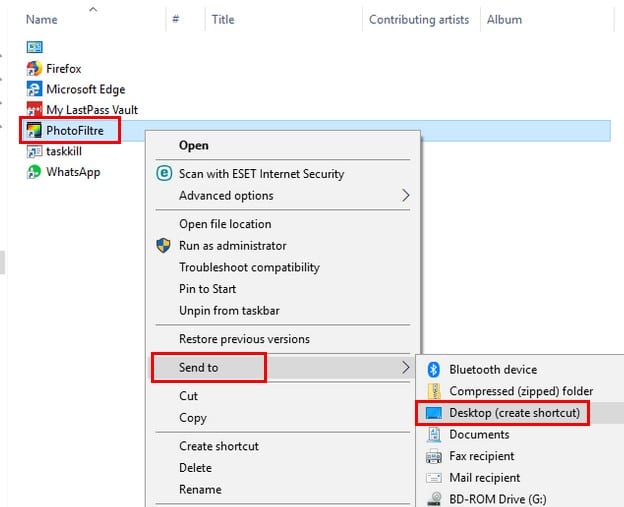
Una vez que encuentre la aplicación, haga clic derecho sobre ella y en el menú lateral haga clic en Escritorio (crear acceso directo). También necesitará la ruta al programa de la aplicación, pero es fácil de obtener. Haga clic derecho en la aplicación y seleccione Propiedades.

Cuando aparezca la ventana Propiedades, la ruta del programa estará en el área Destino.
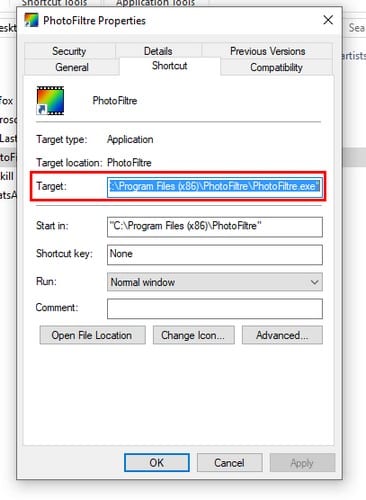
Copie esta ruta y péguela en el bloc de notas que usa habitualmente. También copie la ruta de la segunda aplicación que desea iniciar. Abra el cuaderno donde copió las rutas y reemplace el siguiente ejemplo con las aplicaciones que eligió.
@echo off
cd "C:Program FilesPhotoFiltre"
start PhotoFiltre64.exe
cd " C:Program Files (x86)WhatsApp2"
start WhatsApp.exe
exit
Como puede ver, elegí Photo Filter y WhatsApp. El comando @echo off solo evitará que aparezcan comandos en el símbolo del sistema. El comando CD cambia el directorio de la aplicación. El resto de los comandos se explican con las palabras inicio y salida.
Asegúrese de guardar el comando anterior en el bloc de notas que abrió anteriormente. Cuando lo guarde, configure el tipo Guardar como en Todos los archivos y tiene la extensión .bat.
Es hora de prestar atención al icono del escritorio mencionado anteriormente. Haga clic derecho sobre él y elija la opción Propiedades. Busque la opción Destino y le mostrará la ruta a la aplicación.
La ruta que está viendo actualmente debe reemplazarse con la ruta al archivo por lotes que creó. Haga clic en Aplicar, luego haga clic en Aceptar. Para probar su creación, haga doble clic en el icono del escritorio que ha reservado para este propósito.
Si la ventana del símbolo del sistema se abre y se cierra, no se asuste, este es un comportamiento normal. Una vez que se cierra el símbolo del sistema, las dos aplicaciones que seleccionó deberían abrirse inmediatamente después.
Conclusión
Claro, podría pasar más tiempo del que le gusta configurándolo, pero una vez que lo haga, apreciará tener una aplicación menos para abrir. ¿Qué aplicaciones vas a configurar? Comparta su experiencia conmigo en los comentarios a continuación.